excel2016选中单元格怎么高亮显示选中的行和列
-
excel2016怎么高亮显示选中的行和列
- 第一步:首先我们在电脑上用excel2016打开要编辑的表格,然后选中要整个表格的数据区域
-
接着在打开的新建格式规则的窗口中,我们选中“使用公式确定要设置格式的单元格”一项,然后在下面输入=OR(AND(ROW()>=sRow,ROW()<=eRow),AND(COLUMN()>=sColumn,COLUMN()<=eColumn)),接着点击“格式”的按钮即可。
-
接下来就会弹出设置单元格格式的窗口,在这里选择一个高亮显示的颜色,然后点击确定按钮。
-
接下来右键点击工作表的标签,然后在弹出菜单中选择“查看代码”的菜单项。
-
在打开的代码窗口中,输入如下代码:
Private Sub Worksheet_SelectionChange(ByVal Target As Range)
On Error Resume Next
ActiveWorkbook.Names.Add Name:="sRow", RefersToR1C1:=Target.Row
ActiveWorkbook.Names.Add Name:="eRow", RefersToR1C1:=Selection.Cells(Selection.Cells.Count).Row
ActiveWorkbook.Names.Add Name:="sColumn", RefersToR1C1:=Target.Column
ActiveWorkbook.Names.Add Name:="eColumn", RefersToR1C1:=Selection.Cells(Selection.Cells.Count).Column
End Sub
-
这样在我们选中某个单元格的时候,就会高亮显示行与列了。


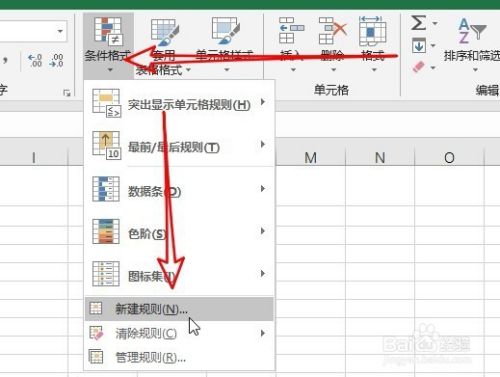


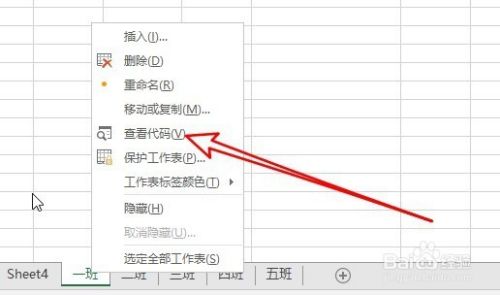

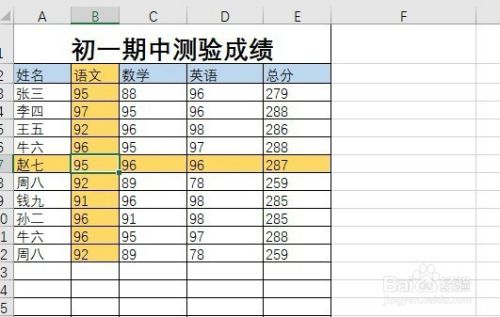



【推荐】国内首个AI IDE,深度理解中文开发场景,立即下载体验Trae
【推荐】编程新体验,更懂你的AI,立即体验豆包MarsCode编程助手
【推荐】抖音旗下AI助手豆包,你的智能百科全书,全免费不限次数
【推荐】轻量又高性能的 SSH 工具 IShell:AI 加持,快人一步
· TypeScript + Deepseek 打造卜卦网站:技术与玄学的结合
· Manus的开源复刻OpenManus初探
· AI 智能体引爆开源社区「GitHub 热点速览」
· 从HTTP原因短语缺失研究HTTP/2和HTTP/3的设计差异
· 三行代码完成国际化适配,妙~啊~